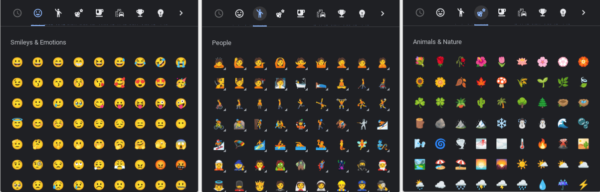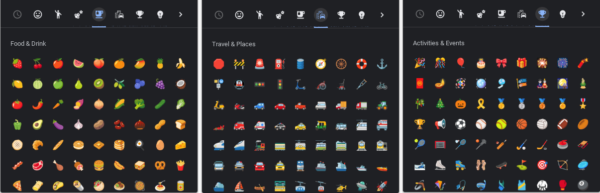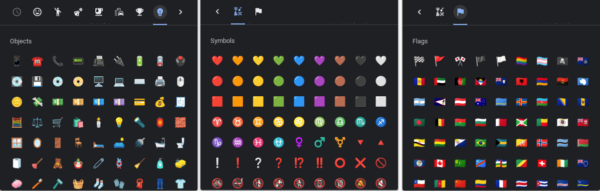学校、企業、その他の組織によって設定、管理されている Chromebook をお使いの場合、絵文字候補はデフォルトでオフになっています。
レビュー機種
ASUS Chromebook Flip C214MA(C214MA-BW0028)※チャンネル:stable、ノートPCモード
※Chrome OS バージョン:107
1.絵文字を入力できるようにする
テキスト入力時に、絵文字を使うには、【設定】⇒【言語と入力方法】⇒【候補】⇒「絵文字候補」を有効にします。
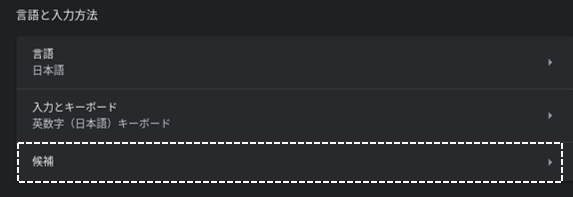
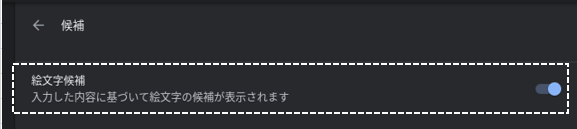
2.絵文字を入力する方法
絵文字を入力するには、「絵文字選択ツール」を開く必要があります。
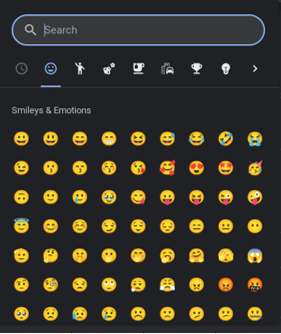
この「絵文字選択ツール」を開く方法は、いくつか存在します。
1)【入力方法】の絵文字アイコンをクリック
画面の下にある【シェルフ】を含むバーにある「入力モード」アイコンをクリックして、【入力方法】パネルを開いて、一番下にある「絵文字」アイコンをクリックします。

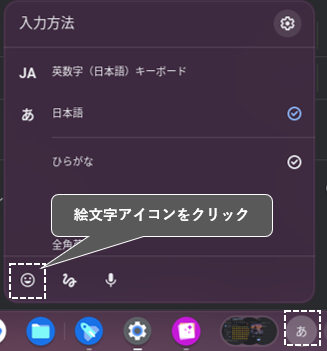
高度な豆知識

「入力モード」アイコンは、画面の下にある【シェルフ】を含むバーにデフォルトで存在しないので、設定する必要があります。
【設定】⇒【デバイス】⇒【キーボード】⇒【入力設定を変更する】⇒「シェルフに入力オプションを表示」を有効にします。
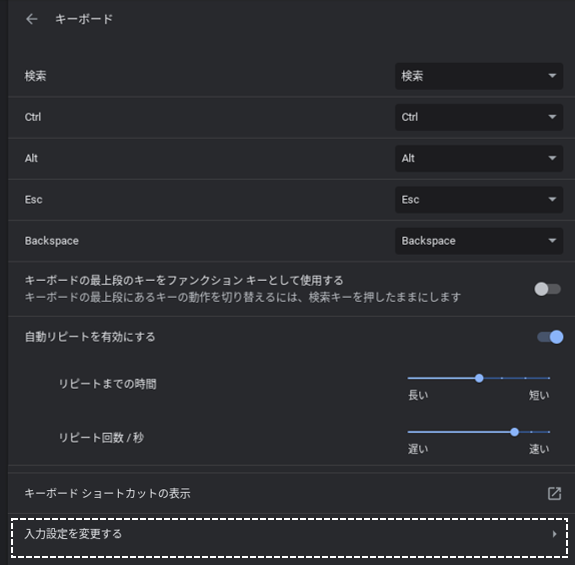
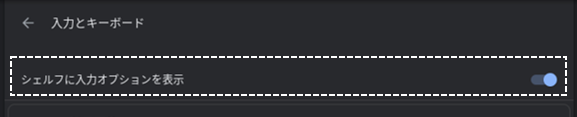
2)プルダウンメニューの「絵文字」をクリック
テキストを入力位置で、右クリック(2本指でタップ)して、プルダウンメニューを表示して「絵文字」をクリックします。
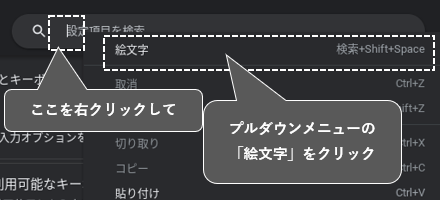
3)ショートカットキー
「絵文字選択ツール」を開くショートカットキーが用意されています。
【検索】+【Shift】+【Space】を同時に押します。
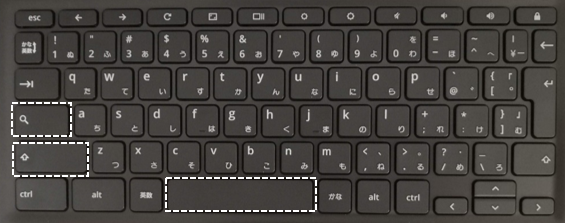
3.使える絵文字